WPS演示中绘制立体流程图的方法
时间:2023-07-21 11:15:36作者:极光下载站人气:147
如果你想要在wps演示文稿中插入流程图,那么我们可以通过在线流程图或者是自定义流程图进行绘制,比如我们根据自己的要求在插入形状窗口中进行自定义流程图样式,那么我们可以为流程图进行外观的设计,比如当你想要将流程图设置成立体的感觉,那么我们就可以通过将插入的流程图选中之后,在阴影的窗口下选择一个比较有立体感的样式进行设置即可,那么我们的流程图的立体感就会马上显示出来,下方是关于如何使用WPS PPT制作立体流程图的具体操作方法,如果你需要的情况下可以看看方法教程。
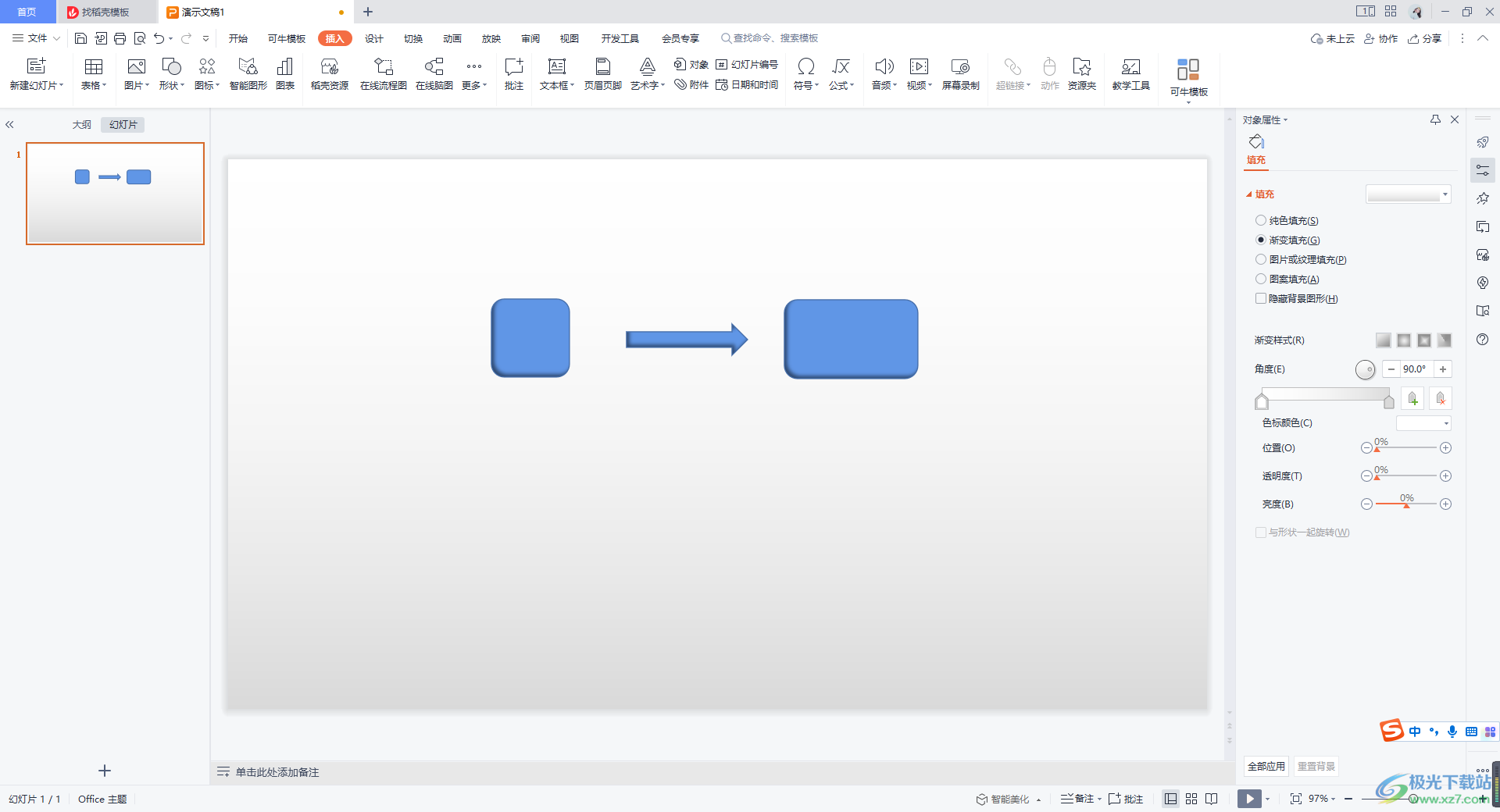
方法步骤
1.我们在新建的幻灯片页面中,通过【插入】选项,在【形状】选项的窗口中找到【流程图】和【箭头总汇】两个模块中的形状进行自定义流程图。
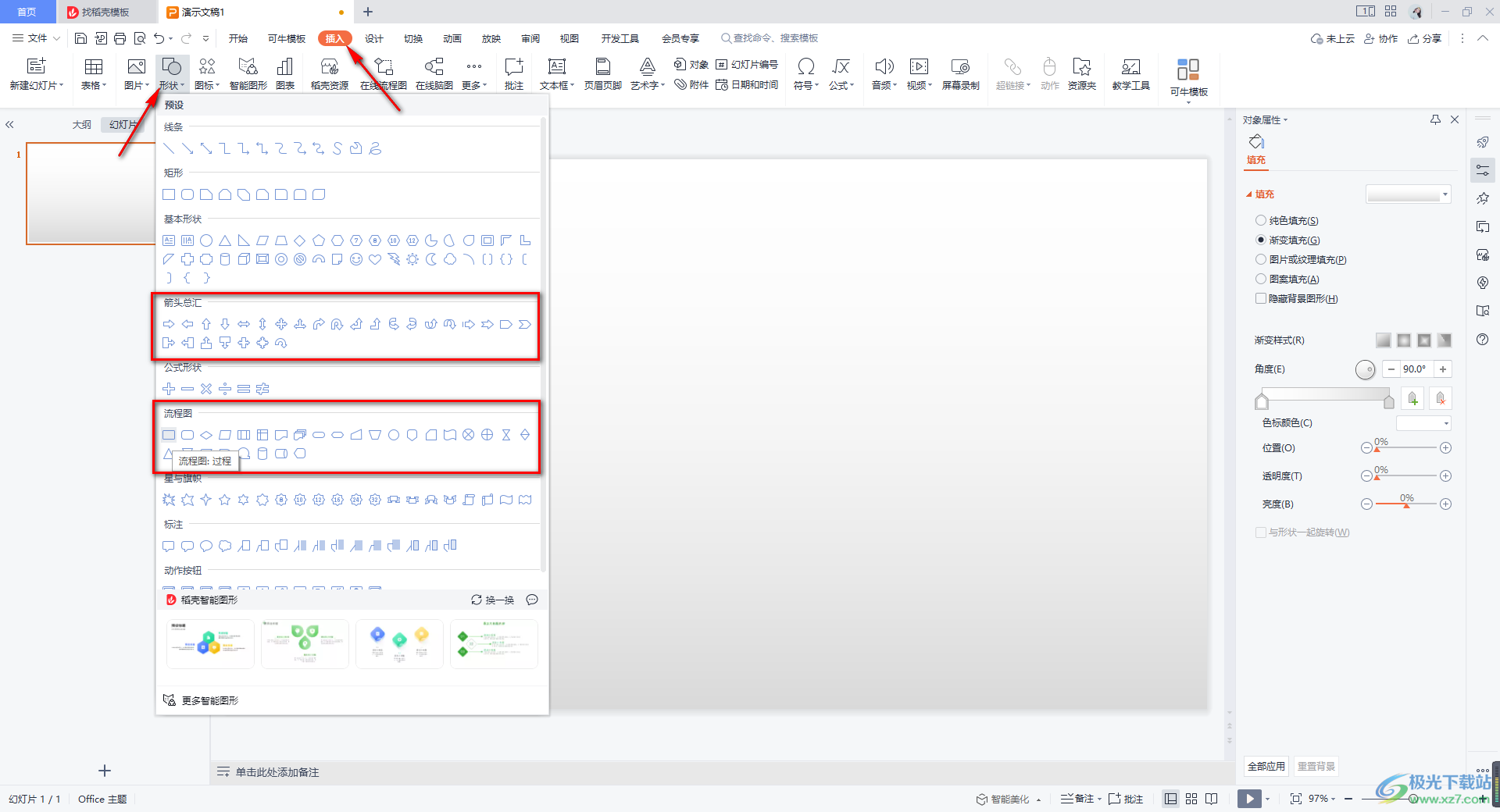
2.当我们在幻灯片页面中插入了流程图之后,你可以看到流程图是平面显示的,并不是立体。
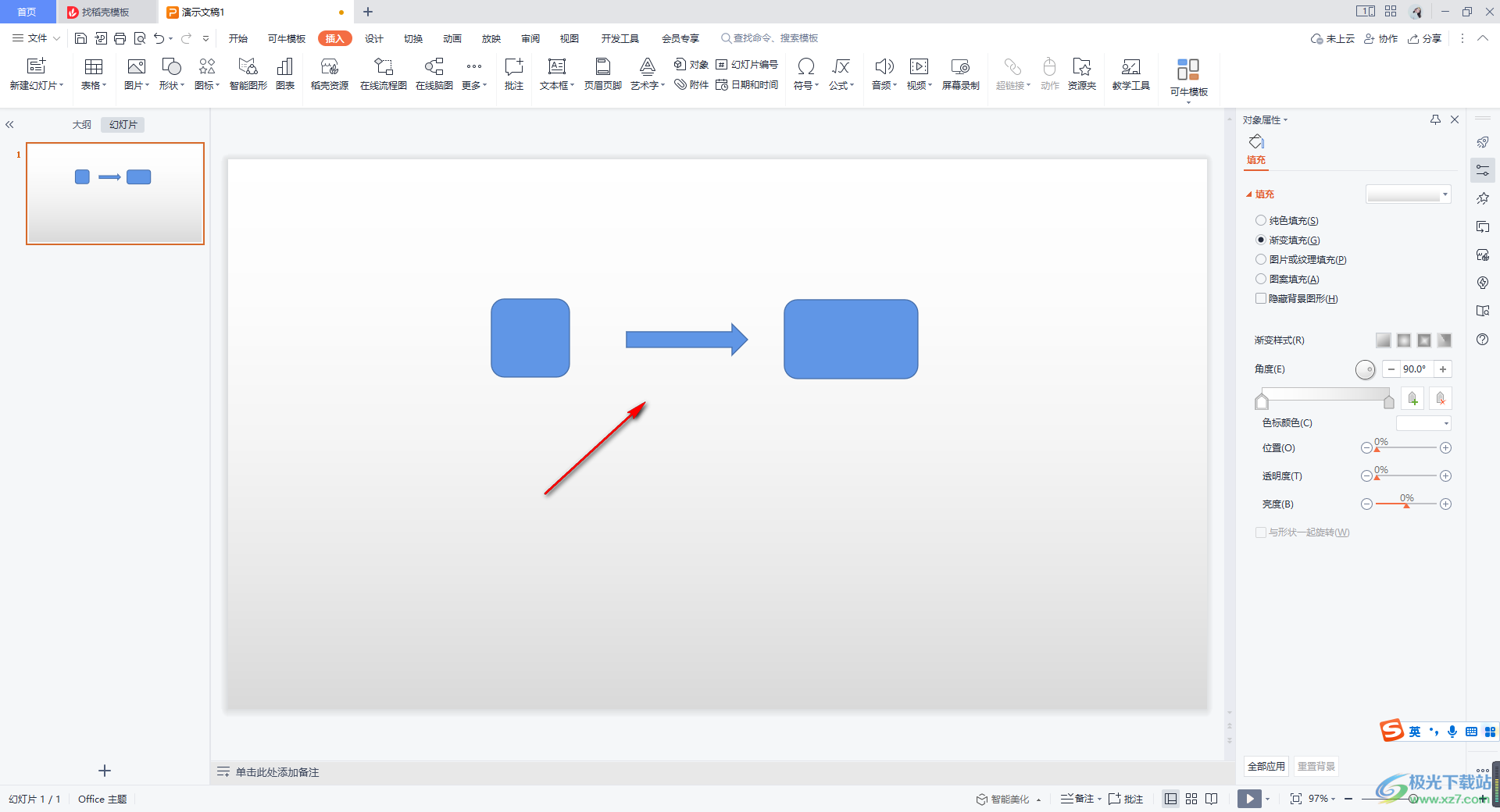
3.因此,我们将插入的流程图形状全部选中,接着将鼠标定位到页面上方的【绘图工具】位置进行点击,然后在打开的工具选项中将【形状选项】找到进行点击。
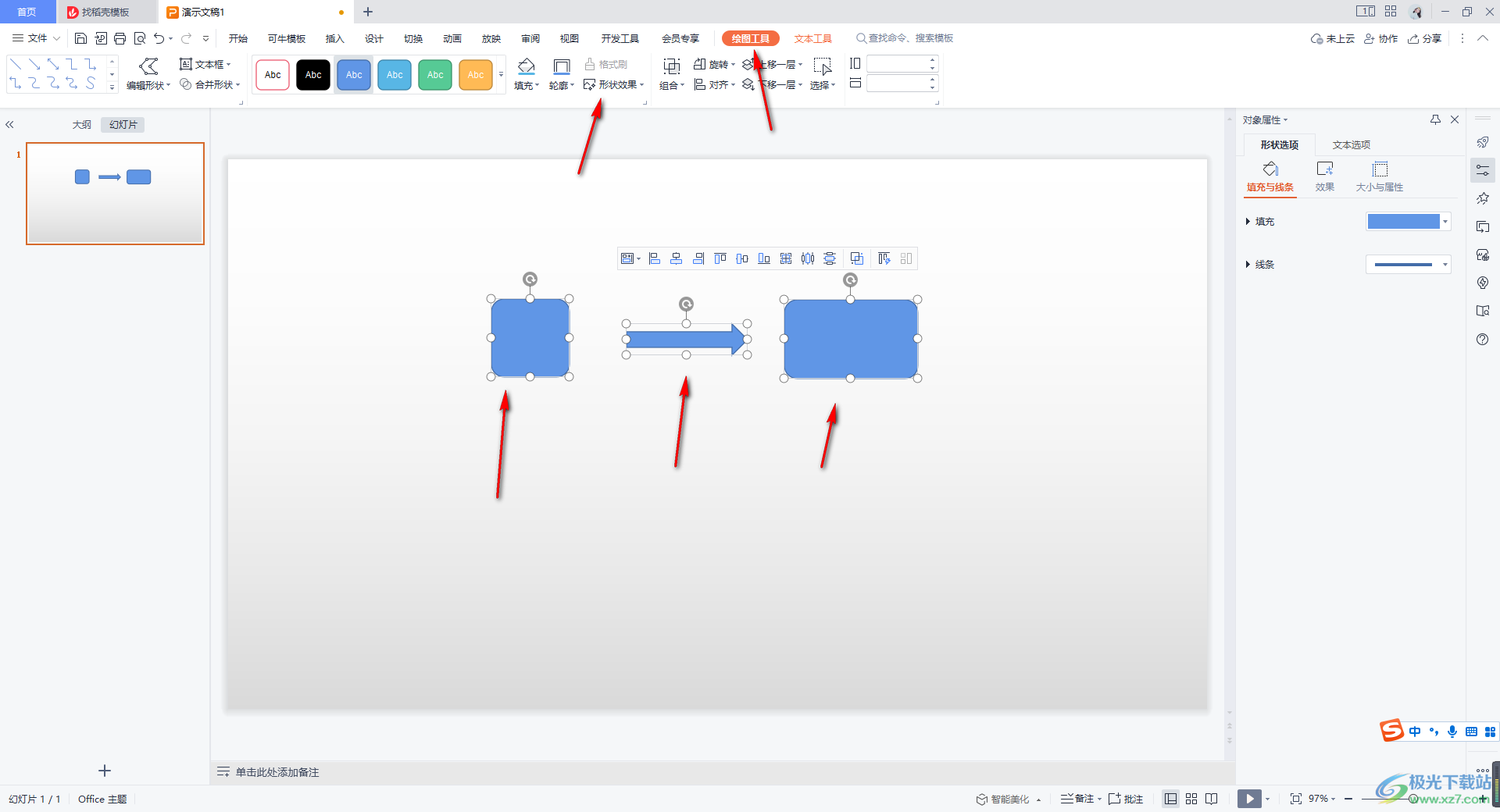
4.这时,我们在打开的下拉选项中,将【阴影】扩展图标点击打开,在【内部】下,选择【内部左下角】。
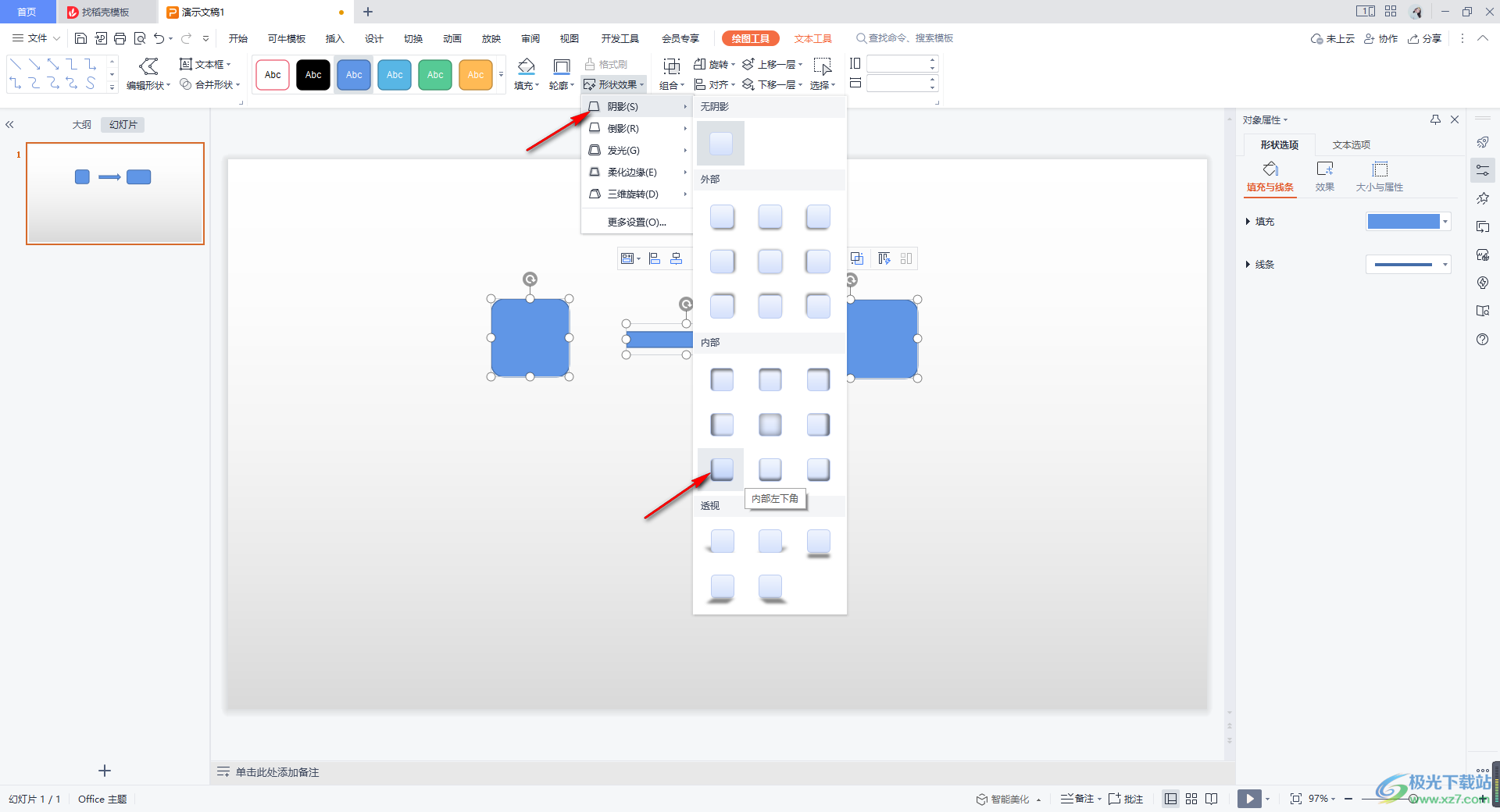
5.随后,我们返回到页面上,你可以看到我们的流程图形状就会全部变成立体来显示的了,如图所示。
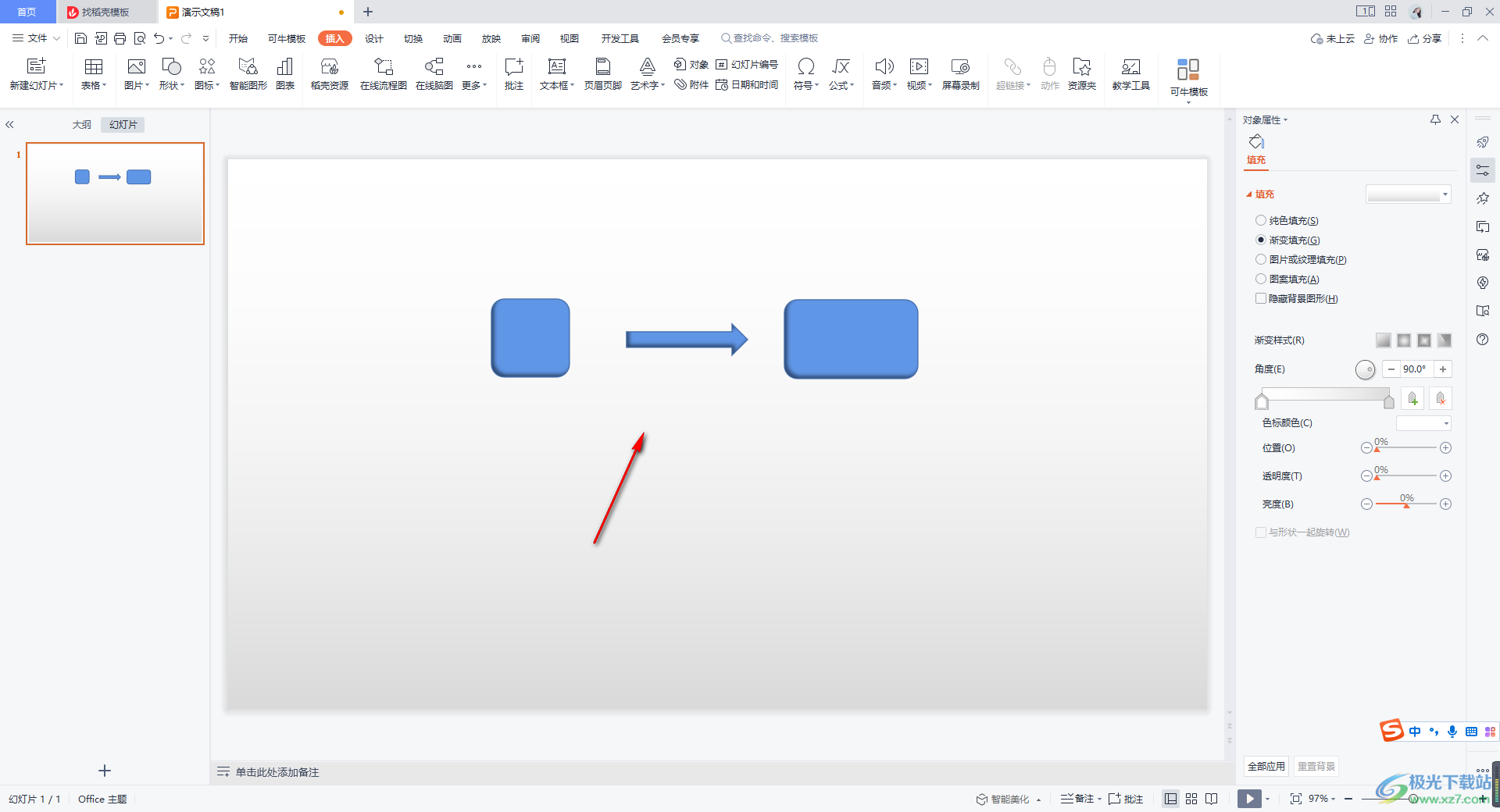
以上就是关于如何使用WPS PPT绘制立体流程图的具体操作方法,我们在编辑图形的过程中,如果你想要进行流程图的编辑和设置,那么我们可以在插入形状的窗口中进行自定义绘制,并且可以将流程图设置成立体感来显示,感兴趣的话可以操作试试。

大小:240.07 MB版本:v12.1.0.18608环境:WinAll
- 进入下载
相关推荐
相关下载
热门阅览
- 1百度网盘分享密码暴力破解方法,怎么破解百度网盘加密链接
- 2keyshot6破解安装步骤-keyshot6破解安装教程
- 3apktool手机版使用教程-apktool使用方法
- 4mac版steam怎么设置中文 steam mac版设置中文教程
- 5抖音推荐怎么设置页面?抖音推荐界面重新设置教程
- 6电脑怎么开启VT 如何开启VT的详细教程!
- 7掌上英雄联盟怎么注销账号?掌上英雄联盟怎么退出登录
- 8rar文件怎么打开?如何打开rar格式文件
- 9掌上wegame怎么查别人战绩?掌上wegame怎么看别人英雄联盟战绩
- 10qq邮箱格式怎么写?qq邮箱格式是什么样的以及注册英文邮箱的方法
- 11怎么安装会声会影x7?会声会影x7安装教程
- 12Word文档中轻松实现两行对齐?word文档两行文字怎么对齐?
网友评论